
Косырева, autocad 2
.pdf
|
Содержание |
|
ВВЕДЕНИЕ......................................................................................................................................... |
5 |
|
I. Визуализация чертежей трехмерных объектов............................................................................ |
6 |
|
1. |
Команда ТЗРЕНИЯ (_VPOINT)................................................................................................ |
6 |
2. |
Команда ДВИД (_DVIEW)........................................................................................................ |
8 |
II. Задание 3М координат............................................................................................................... |
9 |
|
III. Задание пользовательской системы координат (ПСК)........................................................ |
10 |
|
IV. Типы трехмерных моделей.................................................................................................... |
12 |
|
V. Лабораторная работа №1. Построение сетей.......................................................................... |
13 |
|
1. |
Построение элементарных трехмерных сетей...................................................................... |
13 |
2. |
Построение сети из четырехугольных ячеек......................................................................... |
19 |
3. |
Построение многогранной сети.............................................................................................. |
20 |
4. |
Построение сети в виде поверхности соединения................................................................ |
22 |
5. |
Построение сети в виде поверхности сдвига........................................................................ |
23 |
6. |
Построение сети в виде поверхности вращения............................................................... |
24 |
7. |
Построение сети в виде поверхности заданной кромками.................................................. |
25 |
8. |
Редактирование трехмерных многоугольных сетей.......................................................... |
26 |
9. |
Контрольные вопросы.............................................................................................................. |
27 |
VI. Лабораторная работа №2. Построение тел............................................................................. |
28 |
|
1. |
Построение элементарных твердотельных объектов............................................................ |
28 |
2. |
Построение твердотельных объектов путем выдавливания и вращения двумерных |
|
объектов......................................................................................................................................... |
35 |
|
3. |
Построение сложных твердотельных объектов..................................................................... |
37 |
4. |
Команды редактирования 3М объектов.................................................................................. |
39 |
|
4.1. Поворот 3М объектов........................................................................................................ |
39 |
|
4.2. Размножение 3М объектов массивом.............................................................................. |
39 |
|
4.3. Зеркальное отражение 3М объектов................................................................................ |
41 |
5. |
Редактирование 3М твердотельных объектов........................................................................ |
42 |
|
5.1. Сопряжение граней и снятие фасок у тел....................................................................... |
42 |
|
5.2. Построение сечений и разрезание тел............................................................................. |
44 |
6. |
Редактирование граней 3М тел............................................................................................... |
46 |
|
6.1. Выдавливание граней........................................................................................................ |
46 |
|
6.2. Перенос граней.................................................................................................................. |
48 |
|
6.3. Поворот граней.................................................................................................................. |
49 |
|
6.4. Смещение граней............................................................................................................... |
50 |
|
6.5. Сведение граней на конус................................................................................................. |
50 |
|
6.6. Удаление граней................................................................................................................. |
51 |
|
6.7. Копирование граней.......................................................................................................... |
51 |
|
6.8. Изменение цвета граней................................................................................................... |
53 |
7. |
Редактирование ребер 3М тел................................................................................................. |
54 |
|
7.1. Изменения цвета ребер..................................................................................................... |
54 |
|
7.2. Копирование ребер............................................................................................................ |
54 |
8. |
Клеймение тел........................................................................................................................... |
56 |
9. |
Создание оболочек................................................................................................................... |
58 |
10. Упрощение и проверка целостности тел.............................................................................. |
60 |
|
11. Контрольные вопросы............................................................................................................ |
61 |
|
VII. Лабораторная работа №3. Создание твердотельной пространственной модели............. |
62 |
|
1. |
Подготовительный этап........................................................................................................... |
62 |
2. |
Создание модели....................................................................................................................... |
63 |
VIII. Лабораторная работа №4. Формирование чертежа по пространственной модели......... |
68 |
|
3
СПИСОК ЛИТЕРАТУРЫ................................................................................................................. |
71 |
ПРИЛОЖЕНИЯ 1-7.......................................................................................................................... |
72 |
4
ВВЕДЕНИЕ
Наглядное представление о создаваемых изделиях получают с помощью аксонометрических и перспективных проекций. Их реальное моделирование осуществляют с помощью макетирования. Оба эти способа имеют существенный недостаток, связанный с необходимостью полной переработки чертежей и макетов в случае конструктивных изменений в изделиях, что требует времени и средств. Моделирование объектов с помощью средств машинной графики лишено этих недостатков. Простота, многоплановость и быстрота выполнения пространственного моделирования на ЭВМ, возможность гибкого изменения разрабатываемых моделей, их наглядность делают такое моделирование предпочтительным в сравнении с традиционными способами.
Геометрическое трехмерное моделирование осуществляется на основе прямого оперирования пространственными объектами, а не их проекциями. Этот естественный для человека вариант проектирования стал реально возможным благодаря современной компьютерной технике и мощному программному обеспечению, позволяющим достаточно просто управлять созданием трехмерных моделей и наглядно отображать их на экране компьютера. Модель геометрического объекта используется как для получения двумерной геометрической модели, так и для расчета различных характеристик объекта и технологических параметров его изготовления. Таким образом, геометрическое моделирование является ядром автоматизированного конструирования и технологической подготовки производства.
Если 3D-технологии (трехмерные) полностью охватывают процесс проектирования и производства, нет необходимости в построении чертежа в общепринятом смысле. Созданную трехмерную модель можно сразу передать на станок с числовым программным управлением (ЧПУ) в виде набора ее параметров. Если чертеж все-таки необходим, он может быть получен на завершающей стадии 3D-проектирования: достаточно отобразить построенную объемную модель спереди, сверху… Проецирование, построение разрезов и сечений, дополнительных изображений реализуются в автоматическом режиме.
Задачей предлагаемого руководства является обучение студентов приемам моделирования объектов при использовании одного из самых распространенных средств машинной графики – системы AutoCAD.
Сегодня AutoCAD – это «букварь» в компьютерно-графической подготовке современного специалиста. Студенты, овладевшие пакетом AutoCAD, легко переключаются на другие программные продукты, когда такая необходимость возникает.
Данное руководство содержит теоретический материал и практические рекомендации по выполнению лабораторных работ:
Руководство предназначено для студентов высших учебных заведений.
5

I. Визуализация чертежей трехмерных объектов
1. Команда ТЗРЕНИЯ (_VPOINT)
Командой ТЗРЕНИЯ (_VPOINT) в трехмерном пространстве устанавливается точка проецирования или точка зрения, и примитивы изображаются в параллельных проекциях в пространстве модели.
На рис. 1 показано определение точки зрения.
Рис. 1
1 – точка зрения;
2 – ось проецирования;
3 – плоскость проекции;
4 – проекция оси проецирования на плоскость XOY;
α– угол между проекцией оси проецирования на плоскость XOY и осью
Х(угол с осью Х);
β – угол между осью проецирования и осью Z (угол с плоскостью XOY). Ключи команды ТЗРЕНИЯ (_VPOINT):
Поверни/ <Точка зрения><текущие X, Y, Z>:
Форматом команды предусмотрены следующие способы определения новой точки зрения:
вводом с клавиатуры координат, определяющих положение точки зрения в трехмерном пространстве – опция <текущие X, Y, Z>;
использование графического меню, которое появляется после нажатия клавиши <ENTER> на начальный запрос команды (рис. 2 – различные положения треноги и тройки осей);
вводом с клавиатуры численных значений двух пространственных углов – параметров опции Поверни («угол с осью Х – (α) и «угол с плоскостью XY – (β), (рис. 1);
6
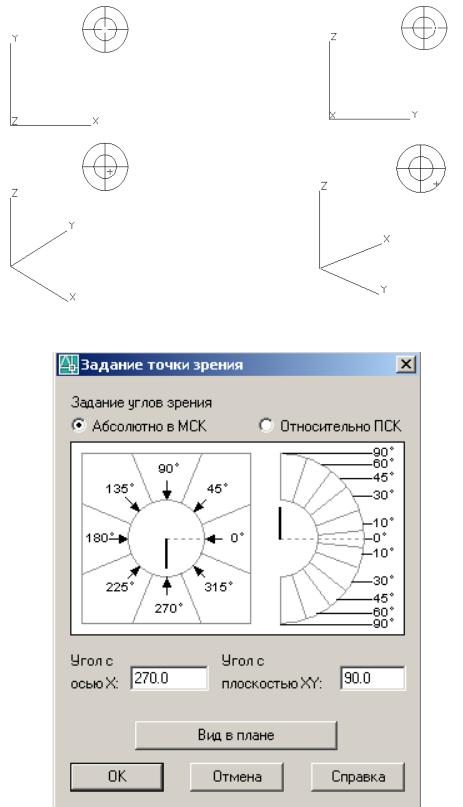
вводом двух пространственных углов опции Поверни через диалоговое окно команды ДИАЛТЗРЕН (_DDVPOINT), (рис. 3).
Рис. 2
Рис. 3
7
2. Команда ДВИД (_DVIEW)
Для получения динамических трехмерных и перспективных видов предназначения команда ДВИД (_DVIEW), в которой используется аналогия с камерой, направленной в сторону цели. Линия между камерой и целью есть линия взгляда.
Ключи команды ДВИД (_DVIEW):
Камера/ Цель/ Расстояние/ Точки/ ПАн/ ПОказать/ ВРащать/ СЕчение/ СКрыть/ ОТКл/ ОТМенить:
Опции команды выполняют следующие функции: Камера – поворачивает точку зрения вокруг объекта; Цель – поворачивает объект вокруг точки зрения;
Расстояние – включает режим перспективной проекции и перемещает точку зрения;
Точки – размещает камеру и объект в указанных пользователем точках трехмерной системы координат;
ПАн – панорамирует изображение; ПОказать – изменяет масштаб изображения на экране;
ВРащать – вращает вид вокруг направления взгляда; СЕчение – устанавливает положение передней и задней секущих
плоскостей проецирования; СКрыть – удаляет скрытые линии отмеченных объектов;
ОТКл – отключает режим построения перспективных проекций; ОТМенить – отменяет результаты последней операции команды.
8
II. Задание 3М координат
Трехмерные (3М) координаты задаются аналогично двумерным (2М); к двум составляющим по осям X и Y добавляется третья – по оси Z. При работе в 3М пространстве значения координат X,Y и Z указываются либо в Мировой системе координат (МСК), либо в пользовательской системе координат (ПСК).
Правило правой руки
Правило правой руки задает положительное направление оси Z 3М системы координат при известных направлениях осей X и Y. Кроме того, данное правило определяет положительное направление вращения вокруг любой из 3М осей координат.
Для определения положительных направлений осей нужно поднести тыльную сторону кисти правой руки к экрану монитора. Большой палец следует направить параллельно оси Х. Если вытянуть указательный и средний пальцы, и направить указательный палец по оси Y, то средний палец будет указывать положительное направление оси Z.
Для определения положительного направления вращения следует ориентировать большой палец правой руки согласно положительному направлению оси и согнуть остальные пальцы. Положительное направление вращения будет совпадать с направлением, указываемым согнутыми пальцами.
Задание цилиндрических координат
Задание цилиндрических координат аналогично заданию полярных координат для 2М пространства. Дополнительно добавляется значение расстояния от указанной полярной координаты до требуемой точки пространства перпендикулярно плоскости XY. Цилиндрические координаты описывают расстояние от начала координат ПСК до проекции точки на плоскость XY. Например, координатой 5<30,6 определяется точка, лежащая на расстоянии 5 единиц от начала ПСК под углом 30 градусов к оси Х и имеющая координату Z, равную 6. Координата 8<60,1 описывает точку, расположенную на расстоянии 8 единиц от начала ПСК под углом 60 градусов к оси Х и имеющую координату Z, равную 1. Относительные цилиндрические координаты @4<45,5 определяют точку, находящуюся в 4 единицах в плоскости XY от последней указанной точки (а не от начала ПСК!), под углом 45 градусов к оси Х. Координат Z данной точки равна 5.
Задание сферических координат
Ввод сферических координат в 3М пространстве также подобен вводу полярных координат в двумерном. Положение точки определяется ее расстояние от начала координат текущей ПСК, углом к оси Х в плоскости XY и углом к плоскости XY. Все координаты разделяются символом открывающей угловой скобки (<). Например, координатой 8<30<30 определяется точка, лежащая на расстоянии 6 единиц от начала текущей ПСК под углом 30 градусов к оси Х в плоскости XY и под углом 30 градусов к этой плоскости.
9
III. Задание пользовательской системы координат (ПСК)
Пользовательская система координат (ПСК) определяется путем указания нового положения начала координат и ориентации плоскости XY и оси Z. На положение ПСК в 3м пространстве никаких ограничений нет. Можно определять, сохранять и восстанавливать неограниченное количество ПСК. Все координаты, как при вводе, так и при выводе отсчитываются относительно текущей ПСК. Системы координат могут иметь самые различные точки начала и ориентацию; это бывает полезно при интенсивном 3М конструировании.
ПСК особенно полезны в 3М пространстве. Систему координат можно совместить с существующими на рисунке объектами; обычно это проще, чем вычислять точное положение точки ее начала.
Задание новой ПСК может быть осуществлено несколькими способами:
Указанием новой точки начала, новой плоскости XY или новой оси
Z
Совмещением ПСК с существующим объектом
Совмещением новой ПСК с текущим направлением взгляда
Поворотом текущей ПСК вокруг любой из осей
Установкой новой глубины существующей ПСК по оси Z
Назначением ПСК путем выбора грани
В AutoCAD имеется шесть стандартных ортогональных ПСК: верхняя, нижняя, передняя, задняя, левая и правая. По умолчанию, параметры ортогональных ПСК рассчитываются относительно мировой системы координат (МСК).
Для установки стандартной ортогональной ПСК 1 Из меню «Инструменты» выбрать «Ортогональные ПСК» -
«Стандартные ПСК» (рис. 4)
2 В диалоговом окне «ПСК» на вкладке «Ортогональные ПСК» выделить
ПСК.
3 Нажать кнопку «Установить».
4 Нажать ОК.
Для установки других ПСК с различными точками начала и ориентацией осей можно воспользоваться панелью инструментов «ПСК» (рис. 5) либо выбрать соответствующие пункты в меню «Инструменты» («Переместить ПСК» или «Новая ПСК»).
Текущую ПСК можно сохранить, присвоив ей имя. Впоследствии по этому имени ее всегда легко восстановить. Для возможности быстрого перехода от одной ПСК к другой можно сохранить несколько ПСК.
Для сохранения ПСК 1 Из меню инструменты выбрать «Именованные ПСК».
2 В диалоговом окне «ПСК» щелкнуть правой кнопкой мыши на имени текущей ПСК и выбрать из контекстного меню «Переименовать»
3 Ввести новое имя.
10

Рис. 4
Рис. 5
Для восстановления ПСК либо возврата в МСК 1 Из меню «Инструменты» выбрать «Именованные ПСК»
2 В диалоговом окне «ПСК» перейти на вкладку «Именованные ПСК» и выделить ПСК либо МСК, которую нужно восстановить.
11
IV. Типы трехмерных моделей
3М моделирование обладает рядом преимуществ. Главные из них следующие:
Возможность рассмотрения модели из любой точки
Автоматическая генерация основных и дополнительных 2М видов
Построение 2М сечений
Подавление скрытых линий и реалистичное тонирование
Проверка взаимодействий
Экспорт модели в анимационные приложения
Инженерный анализ
Извлечение характеристик, необходимых для производства AutoCAD поддерживает три типа трехмерных моделей: каркасные,
поверхностные и твердотельные. Для каждого из типов существует своя техника создания и редактирования
Каркасная модель представляет собой скелетное описание 3М объекта. Она не имеет граней и состоит только из точек, отрезков и кривых, описывающих ребра объекта. AutoCAD предоставляет возможность создавать каркасные модели путем размещения плоских 2М объектов в любом месте 3м пространства. Кроме того, AutoCAD позволяет непосредственно строить некоторые виды трехмерных объектов типа каркасных моделей: например, 3М полилинии (только типом линии CONTINIOUS) и сплайны. Поскольку каждый из составляющих такую модель объектов должен рисоваться и размещаться независимо от других, затраты времени на моделирование часто бывают крайне велики.
Моделирование с помощью поверхностей является более сложным процессом, так как здесь описываются не только ребра 3М объекта, но и его грани. AutoCAD строит поверхности на базе многоугольных сетей. Так как грани сети являются плоскими, представление криволинейных поверхностей производится путем их аппроксимации. Чтобы различать два упомянутых типа поверхностей, поверхности, составленные из плоских участков, называют термином «сети». Кроме того, технические объекты, ограниченные поверхностями (оболочками) еще называют полигональными моделями. Поверхность – часть трехмерного пространства, имеющая площадь, но не имеющая объема.
Моделирование с помощью тел – это самый простой в использовании вид 3М моделирования. Средства AutoCAD по моделированию тел позволяют создавать трехмерные объекты на основе базовых пространственных форм: параллелепипедов, конусов, цилиндров, сфер, клинов и торов (колец). Из этих форм путем их объединения, вычитания и пересечения строятся более сложные пространственные тела. Кроме того, тела можно строить, сдвигая 2м объект вдоль заданного вектора или вращая его вокруг оси.
12
